定期的な監視や、日次のバックアップ取得など、システム運用業務において定期的に実行したい処理は多々あると思います。
本稿ではこのような定期処理を、Kompira Enterprise の「スケジューラ」の機能を使って設定していきます。
動作確認環境
本稿は、以下の環境で検証しています。
| ソフトウェア | バージョン |
|---|---|
| Kompira Enterprise | 1.5.5.post7 |
| OS | CentOS 7.8.2003 |
または
| ソフトウェア | バージョン |
|---|---|
| Kompira Enterprise | 1.6.2.post4 |
| OS | CentOS 8.2.2004 |
または
| ソフトウェア | バージョン |
|---|---|
| Kompira Enterprise | 1.6.8 |
| OS | CentOS Stream 8 |
今回は別記事「簡単な Web サーバーの監視をする」で作成したジョブフロー「WEB監視」を毎日18:00に実行する設定をしていきます。
設定画面
以下のように画面右上の「スケジューラ」ボタンをクリックしますと、登録済の「スケジュール一覧」が表示されます。
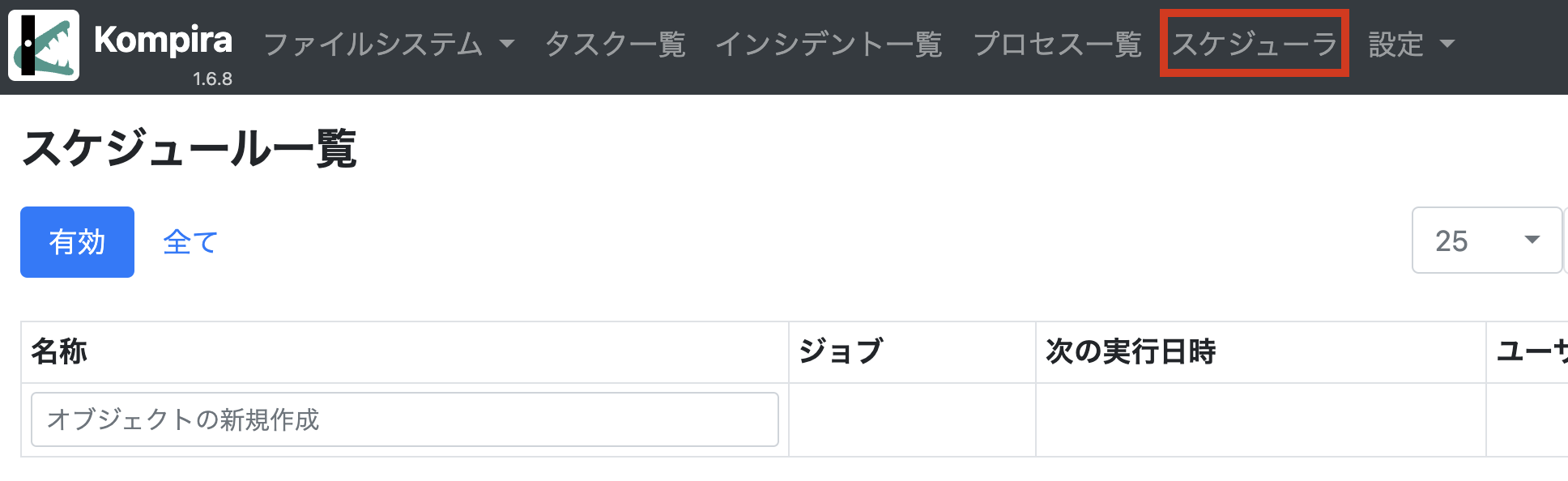
「有効なスケジュール」には「スケジュールの無効化」項目が選択されていないスケジュールが表示されます。
「全てのスケジュール」には有効/無効を問わず、あらゆるスケジュールが表示されます。
新規のスケジュール登録
新しいスケジュールを作成するには、以下のように一覧画面の「オブジェクトの新規作成」欄にスケジュールの名前を書いた後、その右側の「新規作成」ボタンをクリックします。

ここでは名称を「定期WEB監視」としました。
次にスケジュールの内容を記載していきます。
※以下の画像は Kompira Enterprise バージョン 1.6.8 時点のものです。他のバージョンでは項目が異なることがあります
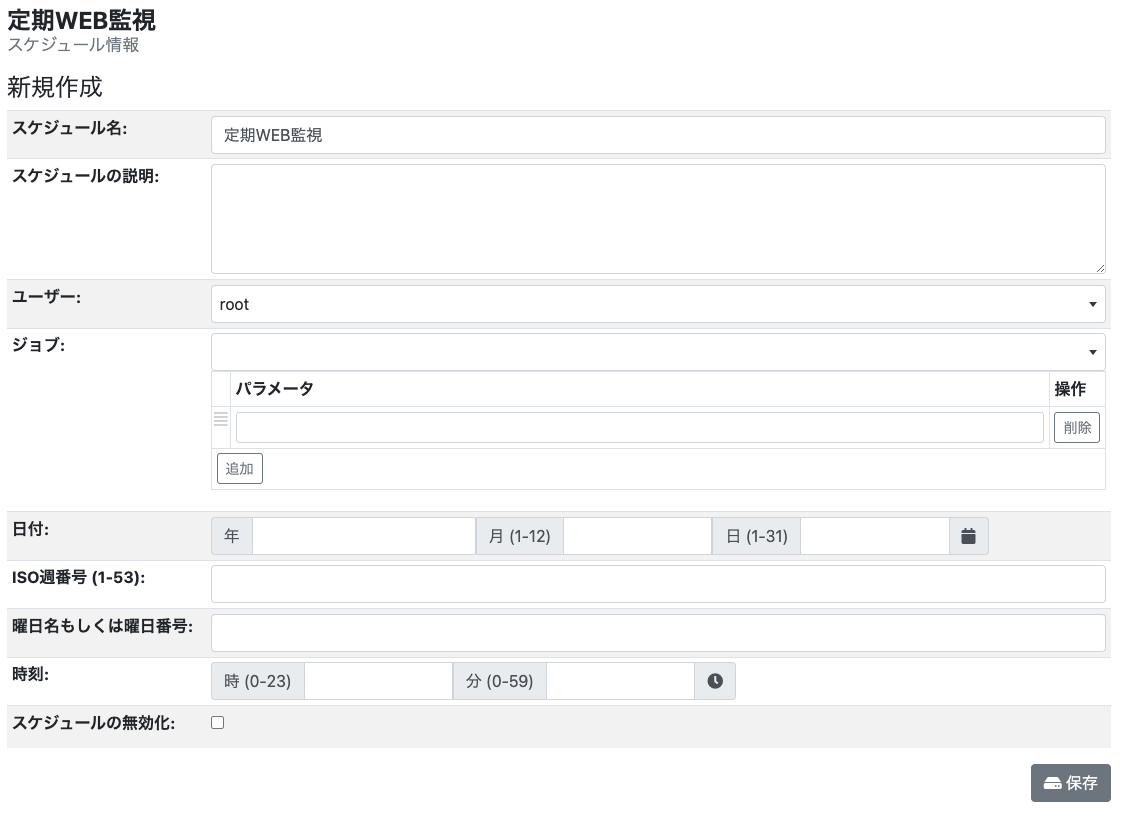
各フィールドの説明は以下の通りです。
| フィールド | 説明 |
|---|---|
| スケジュール名 | スケジュールの名称 |
| 説明 | スケジュールについての説明 |
| ユーザー | ジョブの実行ユーザー |
| ジョブ | 実行されるジョブ (プルダウンよりジョブフローを選択) |
| 年 | スケジュールを実行する年 (4桁の数字で指定) |
| 月 | スケジュールを実行する月 (1 – 12を指定) |
| 日 | スケジュールを実行する日 (1 – 31を指定) |
| ISO 週番号 | スケジュールを実行する週 (1 – 53を指定)
ISO 8601で定められた週番号 |
| 曜日名もしくは曜日番号 | スケジュールを実行する曜日 (0 (月曜日) – 6 (日曜日) 、または mon 、tue 、wed 、thu 、fri 、sat 、sun を指定) |
| 時 | スケジュールを実行する時 (0 – 23を指定) |
| 分 | スケジュールを実行する分 (0 – 59を指定) |
| スケジュールの無効化 | true の場合 (チェックがつけられている場合) 、ジョブを実行しない |
日付に関する欄が空白になっている場合、可能なすべての値を取ります。例えば
年:(空欄) 月:(空欄) 日:1
となっている場合には、毎月1日に実行されます。
また時刻などで不正な値をいれた場合には、保存時にエラーメッセージが出ます。例えば、時刻に “25” を指定した場合には
hour は範囲外です
とエラーが表示されます。
特定の曜日に実行させたい場合には、「曜日名もしくは曜日番号」に記載します。例えば、土・日に実行したい場合には
sat, sun
または
5,6
と記載します。
日付と曜日の2つを同時に指定した場合には、2つの条件を両方満たす日が実行日となります。
例えば「2021年毎月1日」かつ「sat 、sun」と指定した場合は5/1 (土) 、8/1 (日) にジョブが実行されます。
保存後、以下のようにスケジュール画面の右側「スケジュール状態」で実行予定を確認することができます。
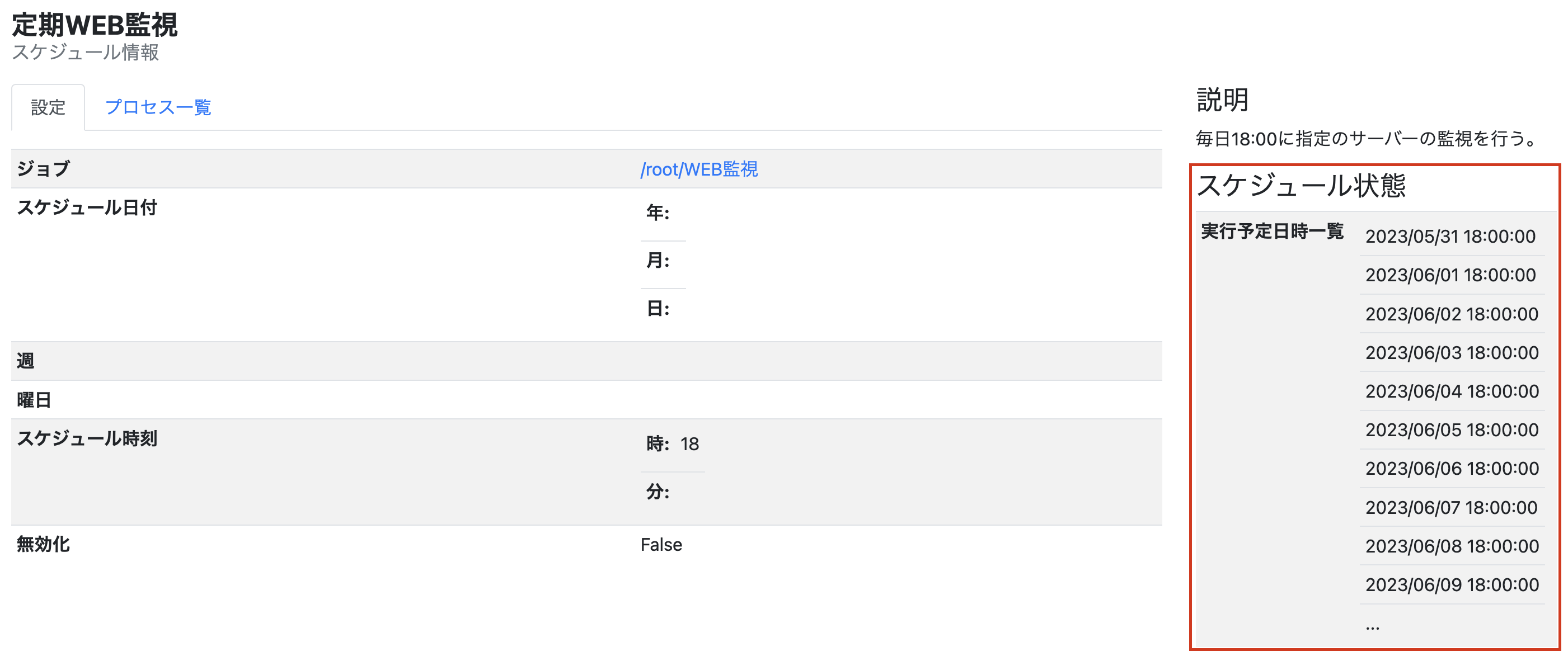
実行結果の確認
スケジュールで実行されたジョブの結果は「プロセス一覧」で確認できます。
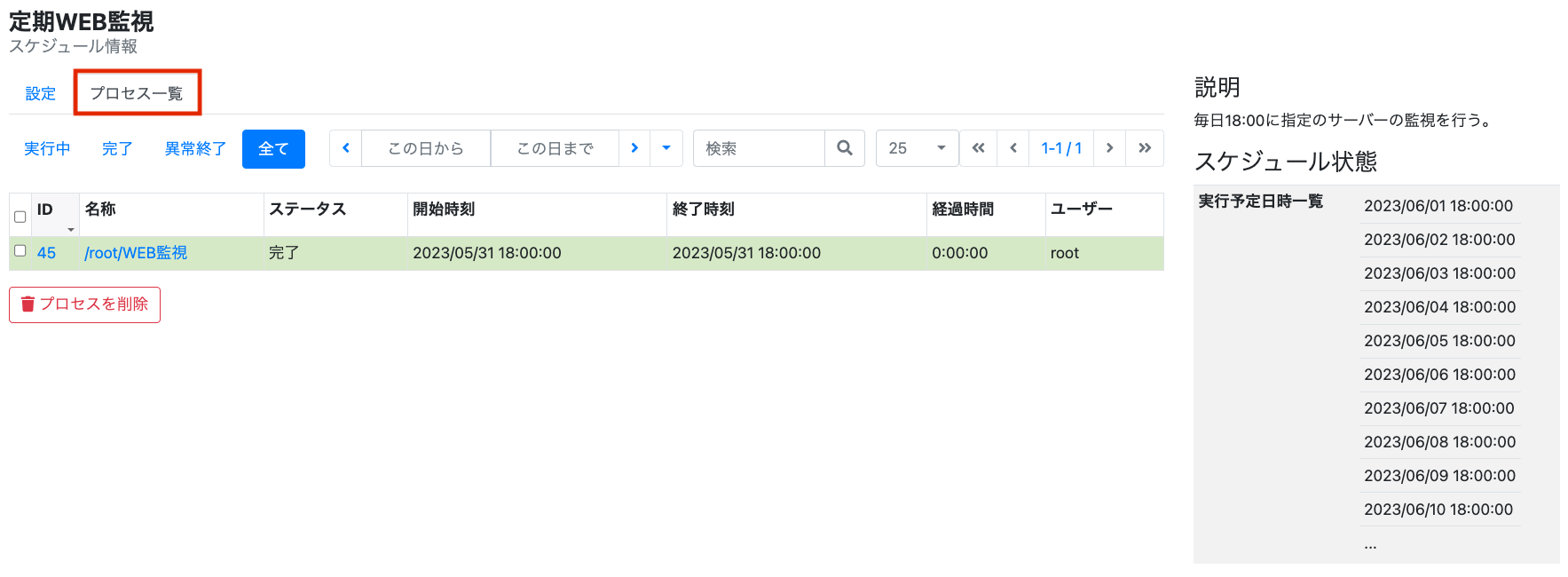
各スケジュールの「プロセス一覧」タブでは、そのスケジュールによって実行されたジョブを一覧で確認することができます。
ここではジョブのステータス、開始時刻、終了時刻、経過時間等が表示されます。また名称をクリックすることで、そのジョブのコンソール表示などを見ることが出来ます。
スケジュールの無効化
障害復旧の最中や、登録したジョブを一時的に止めておきたい場合は、スケジュールの「スケジュールの無効化」オプションを使用します。
オプションにチェックを入れて保存することで、スケジュールの実行を行わない状態にすることができます。無効化したスケジュールは「有効なスケジュール」には表示されなくなりますが、「全てのスケジュール」には表示されます。
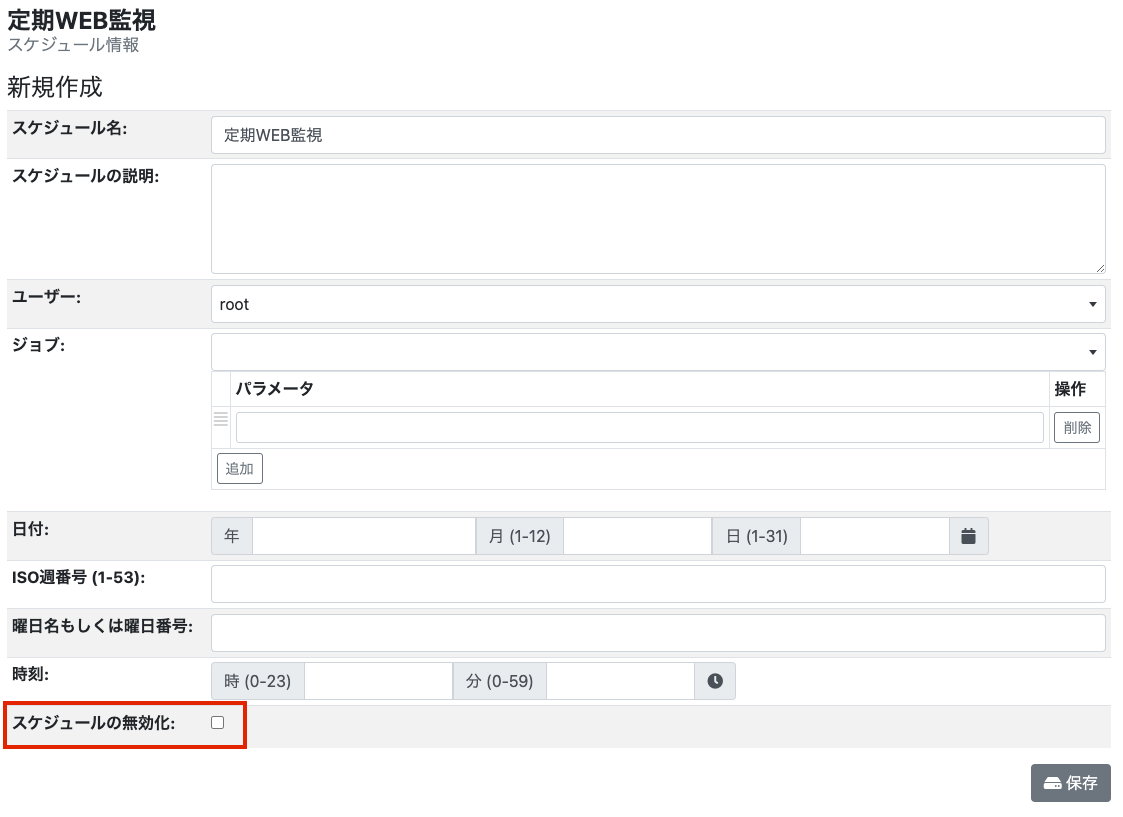
以上がスケジューラの使い方となります。定期的な作業を Kompira Enterprise を用いて実行させる場合にご利用ください。








